
Din Macs menyrad kan börja se ut som Windows systemfält efter att du har installerat några program. Så här tar du bort menyraden och får kontroll över dessa ikoner.
I äldre versioner av OS X kunde bara flytta Apples första parts ikoner, för saker som batteri och Wi-Fi, och bara inom höger sida i menyraden, där andra ikoner från första part bodde. Du kunde inte flytta ikoner för appar från tredje part. Men allt har förändrats med lanseringen av macOS Sierra, som gör att du kan flytta vilken ikon som helst du vill. Detta borde ha hänt för 15 år sedan, men vi tar det.
Så här ordnar du ikoner i menyraden i macOS Sierra
För att flytta någon menyradssymbol håller du bara ned kommandotangenten och klickar och drar sedan ikonen. Du kan flytta vilken ikon som helst på detta sätt.
Det betyder att du kan flytta ikoner från tredje part till höger, till territorium som Apple tidigare hölls heligt. Så om du vill sätta itsycal bredvid klockan kan du:

Och det blir ännu galnare. Du kan flytta Apples inbyggda ikoner till vänster och tvinga dem att blanda sig med allmänheten:

Detta är anarki.
Naturligtvis skulle det inte vara Apple utan något slags godtyckligt beslut som tar bort ditt val. Och när det gäller ikoner på menyraderna har Apple beslutat att meddelandecentret måste ta upp positionen högst upp till höger, komplett med onödigt vitt utrymme till höger. Det är heligt, det är rörligt och det finns inget du kan göra åt det.
Och som tidigare nämnts låter Apple dig inte dölja ikoner från tredje part, som Windows har gjort i flera år och Mac-appar från tredje part som Bartender ($ 15) möjliggör. Om röran är alltför mycket för dig kan du dölj menyraden helt tills du behöver det.
Så här ordnar du ikoner i menyraden i äldre versioner av OS X
Om du fastnar med att köra en pre-Sierra-version av OS X kan du fortfarande flytta ikoner genom att hålla "Kommando" och dra ikonen runt.
Detta fungerar dock bara med klockan, batteriet, Wi-Fi, Tidsmaskin , ljud, snabb användarbyte och Bluetooth-ikoner. Det fungerar inte med Strålkastare eller Meddelandecenter ikoner, som alltid finns på höger sida av fältet. Det fungerar inte heller med ikoner från tredjepartsapplikationer. Men om du bara har en handfull förinstallerade ikoner som du vill ordna om kan du göra det på några sekunder.

Hur man tar bort menyradssymboler i alla versioner av macOS
Du kan också ta bort vissa ikoner från första parten på samma sätt. Dra Siris oförklarligt färgstarka ikon från menyraden och du kan ta bort den med en snabb rörelse.
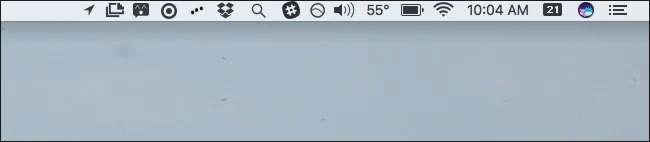
Om du senare bestämmer dig för att sakna Siris heta färgfläckar längs dessa monokroma ikoner kan du aktivera den igen i Systeminställningar. Detta gäller för de flesta ikoner för första menyfältet. (Vissa kanske inte ens visas som standard - som Bluetooth - men du kan välja att visa dem från Bluetooth-rutan i Systeminställningar.)

Tyvärr kan du inte dölja ikoner från tredje part på samma sätt.
Du kan vanligtvis ta bort dessa ikoner genom att klicka på dem och välja "Avsluta" eller ett liknande alternativ i deras menyer. Detta avslutar programmet som körs i menyraden, så du vill inte göra det om du faktiskt behöver den funktion som tillhandahålls av ikonen.
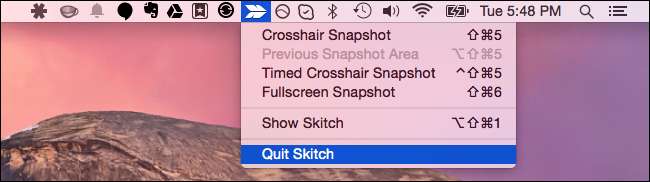
Beroende på applikation kan du också dölja ikonen från dess inställningar. Om du till exempel vill dölja Evernote-ikonen öppnar du Evernote-applikationen, klickar på Evernote> Inställningar och avmarkerar alternativet "Visa Evernote Helper i menyraden". Du förlorar möjligheten att snabbt lägga till en anteckning från menyraden, men Evernote lämnar din menyrad ensam.
Andra appar, som Dropbox, ger dig inget sådant alternativ. Men det finns en väg runt det.
Hur omorganisera ikoner från tredje part med Bartender
Om du vill dölja ikoner och ta bort dem ur vägen utan att egentligen avsluta programmet - eller om du bara vill ordna om ikonerna och placera dem i en bekvämare ordning - måste du använda programvara från tredje part för detta.
Bartender är ett populärt program för att göra detta på en Mac. Det finns en fyra veckors gratis provperiod, men en fullständig licens kostar dig $ 15 för användning på alla dina Mac-datorer. Det är upp till dig om det här är värt det, men Bartender låter dig både ordna om appikonerna (på pre-Sierra-versioner av OS X) och dölja dem så många du vill i en översvämningsmeny. Du kan också få ikoner att visas i din Mac-menyrad när de uppdateras, men håll dem dolda för det mesta.
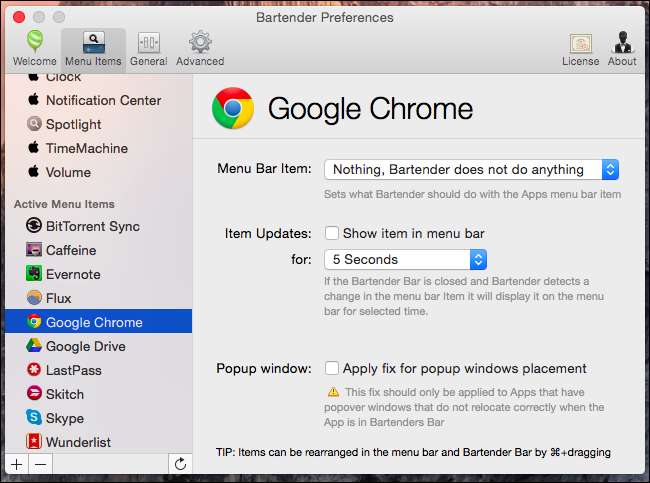
Så här anpassar du inbyggda menyradssymboler
Slutligen, medan vi är på ämnet, kan många av systemikonerna som medföljer din Mac också konfigureras för att se annorlunda ut. Generellt visas dessa alternativ i fönstret Systeminställningar, som du kan öppna genom att klicka på Apple-ikonen och välja Systeminställningar.
Du kan till exempel klicka på batteriikonen på menyn och välja "Visa procent" för att växla visningen av din batteriprocent i fältet. Du kan klicka på ikonen Datum och tid i Systeminställningar, välja Klocka och använda alternativen här för att välja hur tiden ska visas i menyraden - eller dölja datum och tid helt.
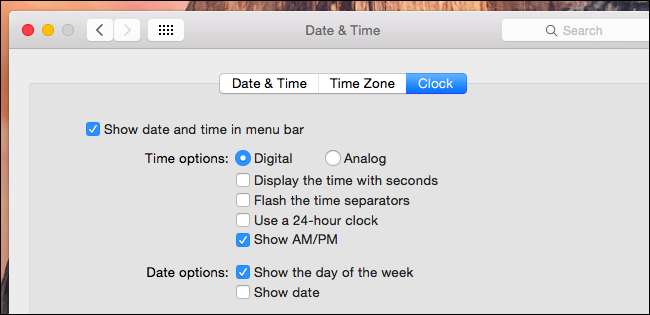
För den snabba användarbytemenyn, som visar ditt fullständiga namn i menyraden som standard om den är aktiverad, klickar du på ikonen Användare och grupper i Systeminställningar, väljer Inloggningsalternativ, klickar på låset och skriver sedan ditt lösenord. Använd "Visa snabbväxlingsmeny för användare" för att kontrollera om snabbväxlingsmenyn visas i fältet och om det visar ditt fullständiga namn, kontonamn eller bara en ikon.
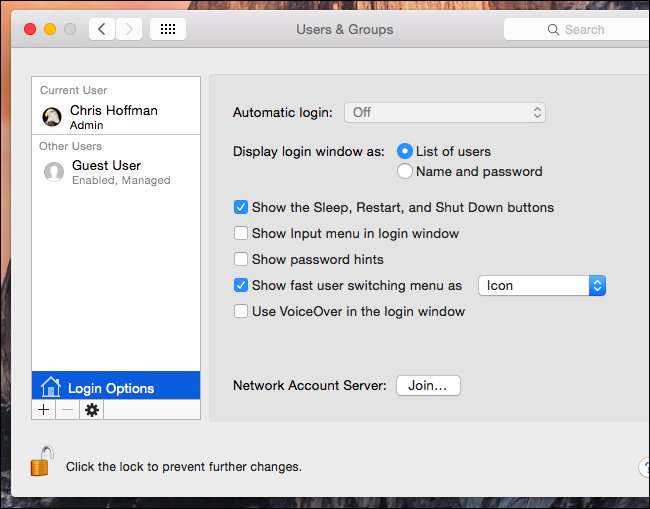
Utforska lite, du kan hitta något användbart du inte visste var där!







